Галерея
Галерея в Планоплане — это раздел, где хранятся все визуальные материалы вашего проекта: рендеры, развёртки стен, 2D-планы, панорамы 360 и виртуальные туры, а также смета. Здесь вы можете просматривать, фильтровать, редактировать и управлять изображениями, связанными с вашим проектом.
Основные элементы интерфейса и функции галереи
- В левой части окна находятся миниатюры всех изображений проекта.
- С помощью выпадающего списка можно фильтровать изображения по комнатам.
- Режимы отображения миниатюр позволяют выбирать крупный просмотр в один столбец или более компактный — в два столбца.
- Кнопка быстрого выбора выделяет все изображения, а при повторном нажатии снимает выделение.
- Доступны функции скачивания или удаления выбранных изображений.
- Можно создать дизайн-проект из выбранных рендеров.
- Под каждой миниатюрой отображается название комнаты, в которой расположена камера, и размер изображения в пикселях (ширина × высота).
Название комнаты соответствует расположению камеры, а не сюжету рендера. Например, если камера стоит в Прихожей и направлена на Комнату 1, рендер будет называться «Прихожая». Название рендера можно изменить при создании дизайн-проекта.
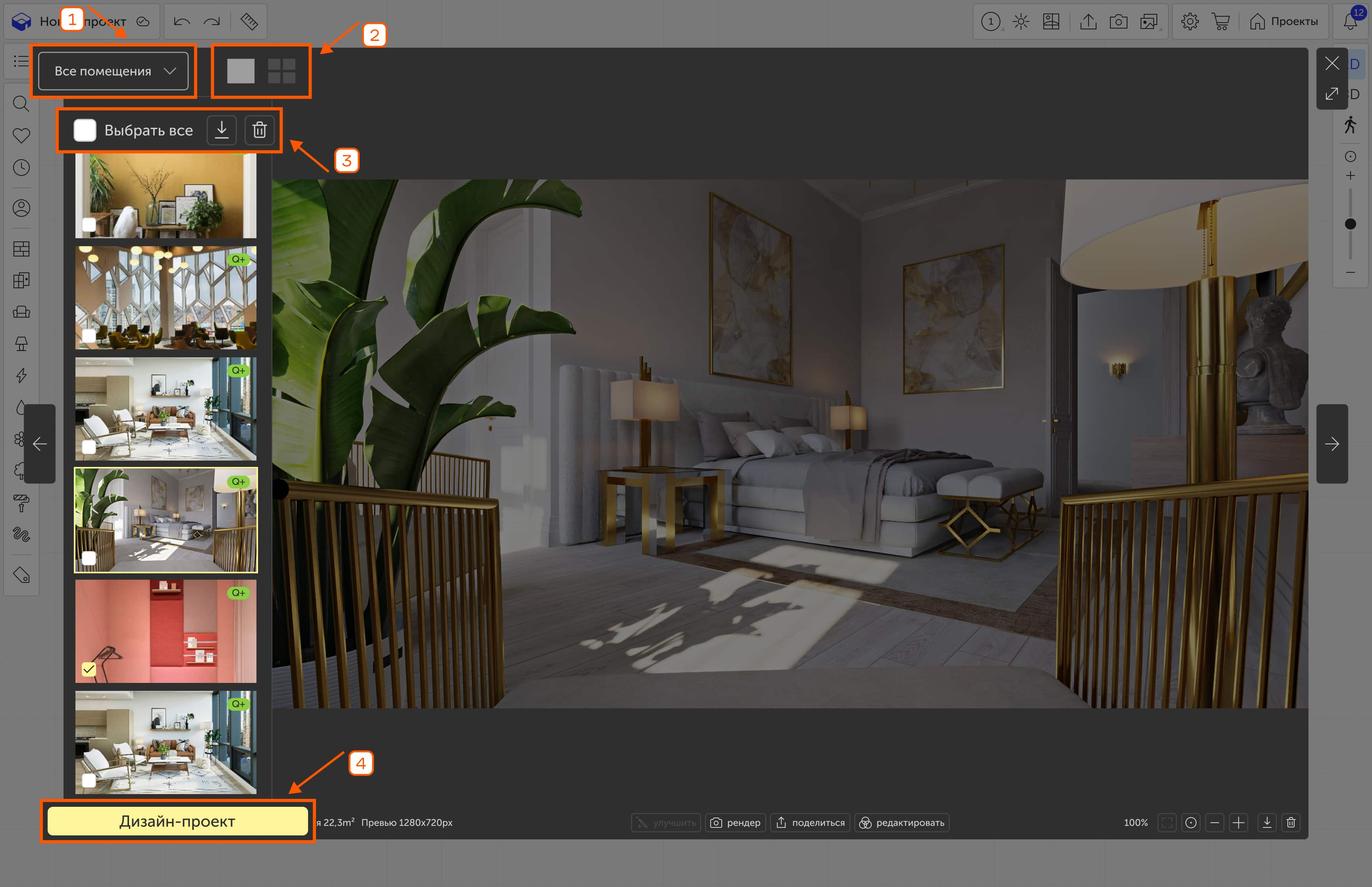
Работа с изображениями в галерее
Под миниатюрами доступны следующие функции:
- перейти в окно создания рендера, выставив камеру так, чтобы она соответствовала выбранному изображению;
- скопировать прямую ссылку на изображение в буфер обмен;
- открыть окно редактирования изображения.
При просмотре выбранного изображения отображаются:
- текущий масштаб изображения;
- кнопки управления масштабом: «Вместить» — вместить изображение в окно галереи, уменьшить масштаб, увеличить масштаб;
- кнопки для скачивания и удаления изображения.

Окно «Редактировать»
В окне «Редактировать» вы можете вручную настраивать параметры рендера для улучшения качества изображения.
Светлота
- Яркость — линейное изменение светлоты изображения. При увеличении светлые участки могут выгорать, а тёмные — ярчать. При уменьшении яркости светлое тускнеет, а чёрное становится почти чёрным.
- Контраст — расширяет или сужает диапазон яркости. Значения варьируются от -50 до 50.
- Гамма — нелинейное изменение яркости внутри диапазона. Позволяет увеличить контраст и яркость без искажения границ диапазона, что предотвращает пересветы и потери деталей в тенях. Это одна из самых полезных настроек.
Оттенок и насыщенность
- Оттенок — сдвигает все цвета изображения по цветовому кругу.
- Насыщенность — регулирует интенсивность всех цветов.
- Сочность — усиливает влияние цвета в зависимости от его интенсивности.
Размытие
- Размытие — эффект размытия изображения, который смягчает детали.
Эффекты
- Шум — имитирует естественный зернистый шум аналоговой плёнки.
- Пикселизация — превращает грани объектов в пиксельную «лесенку» для стилизации.
Управление изменениями
- Кнопка «Сравнить» позволяет сравнить изображение до и после редактирования.
- Кнопка «Сбросить» возвращает все параметры к исходным значениям (0).

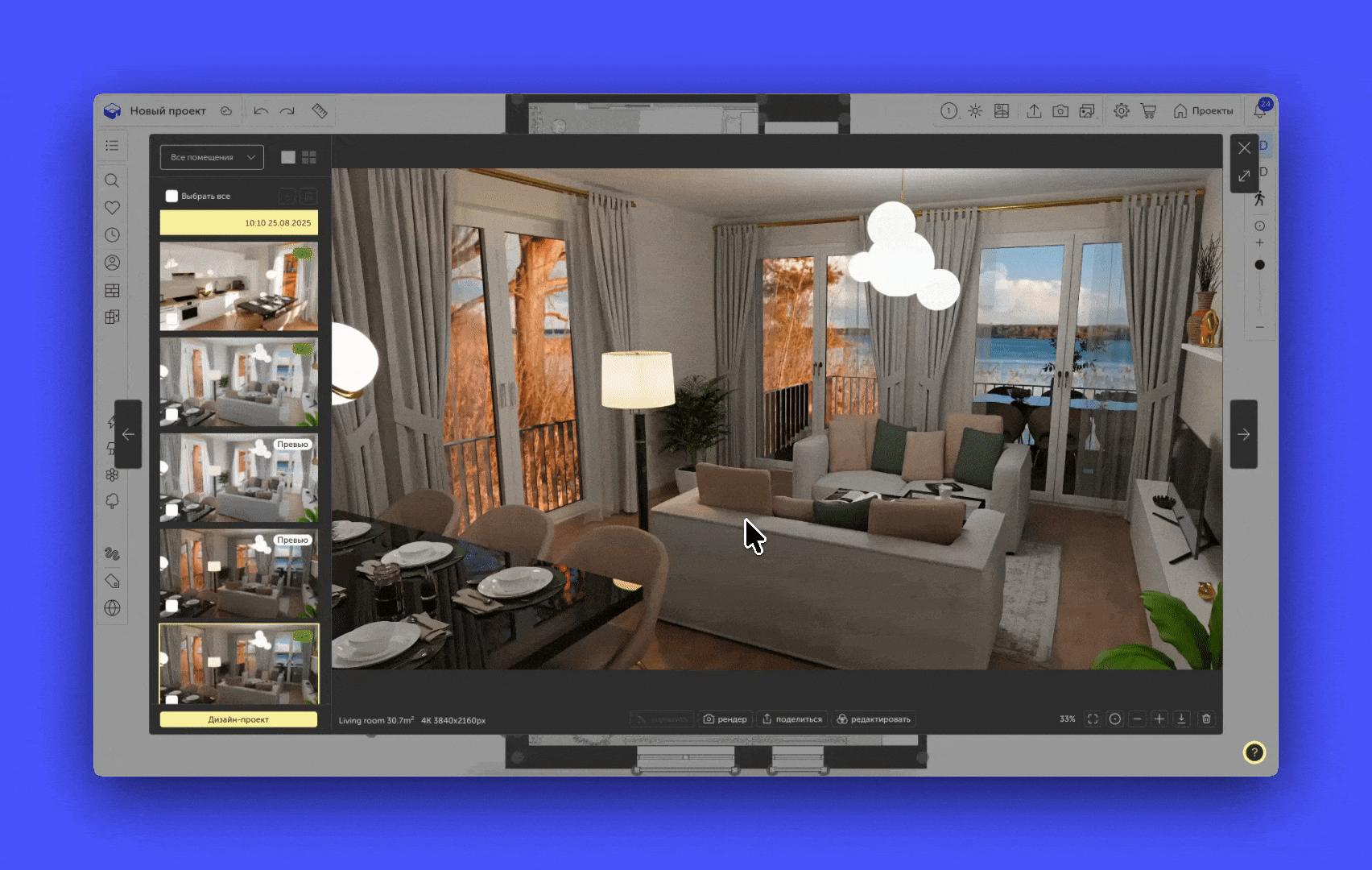
Если у вас остались вопросы, вы нашли ошибку или не нашли нужной информации, напишите нам на почту support@planoplan.com, воспользуйтесь встроенной поддержкой на сайте или в приложении (значок в нижнем правом углу).